Решавање проблема са кодом грешке 0к800713АБ у оперативном систему Виндовс 10 (09.16.25)
<п> Виндовс је олакшао и олакшао поступак ажурирања путем услуге Виндовс Упдате. Одатле можете да преузмете сва потребна ажурирања, а можете чак и да подесите услужни програм да аутоматски преузима и инсталира све, а да ништа не морате да урадите. <п> Међутим, Виндовс Упдате је склон системским грешкама као што је код грешке 0к800713АБ . Према извештајима корисника, 0к800713АБ се појављује када покушава да ажурира Виндовс, спречавајући их да инсталирају критичне исправке за своје уређаје. <п> Али овај код грешке није ексклузиван за услугу Виндовс Упдате. До грешке 0к800713АБ може да дође и када покренете било које Виндовс услуге, као што су Виндовс Сторе и Цортана. Према поруци која долази са грешком, Виндовс није повезан на Интернет иако заправо јесте. У већини случајева интернет веза је ограничена на апликације које нису Виндовс, попут е-поште, апликација прегледача и игара. <п> Овај проблем је створио фрустрацију многих погођених корисника Виндовс-а јер покретање алата за решавање проблема захтева и интернет везу. Због тога остају заглављени у петљи. <п> Савет за професионалце: Скенирајте рачунар да бисте пронашли проблеме са перформансама, нежељене датотеке, штетне апликације и безбедносне претње <бр/> које могу проузроковати системске проблеме или успорити перформансе. Бесплатно скенирање проблема са рачунаром 3.145.873 преузимања Компатибилно са: Виндовс 10, Виндовс 7, Виндовс 8 <п> Посебна понуда. О Оутбите-у, упутствима за деинсталацију, ЕУЛА-и, политици приватности. <п> Пре него што разговарамо о томе како исправити код грешке 0к800713АБ, прво упознајмо шта ова грешка значи и њени основни узроци. Шта је грешка Шифра 0к800713АБ? <п> Шифра грешке 0к800713АБ обично долази са следећом поруком: <п> За ово ће вам требати Интернет. <п> Не изгледа као да сте повезани на Интернет. Проверите везу и покушајте поново. <п> 0к800713АБ <п> Пошаљите повратне информације <п> Међутим, кликом на Пошаљи повратну информацију или било коју везу у обавештењу добићете исту поруку о грешци. То је зато што та одређена услуга нема приступ Интернету. <п> Постоји много разлога зашто се ова грешка дешава, али најчешћи су нетачна Интернет подешавања. Други разлози укључују застарели мрежни управљачки програм, оштећене датотеке кеш меморије и неуспешно ажурирање. <стронг> Како исправити код грешке 0к800713АБ <п> Постоје различити начини за поправљање ове грешке, у зависности од узрока Проблем. Будући да је тешко дијагнозирати тачног кривца, препоручује се да пратите доњи корак-по-корак како бисте обухватили све сценарије. <п> За почетак, ево неколико почетних корака које требате предузети да бисте направили процес решавања проблема је много лакши. <ул> <ли> Ако користите ВПН, привремено га онемогућите. Можда ћете морати да онемогућите заштитни зид док поправљате ову грешку. <ли> Отворите прегледач и погледајте да ли се веб странице учитавају. <ли> Поново покрените модем и рутер. <ли> Проверите време и датум рачунара. Извршите неопходна подешавања како бисте били сигурни да су датум и време тачни. <ли> Користите поуздани алат као што је <стронг> Поправка рачунара у бајти да бисте избрисали кеширане податке и привремене датотеке на рачунару које могу који утичу на ваше процесе. <п> Када се ове провере доврше, можете наставити са следећим корацима. 1. корак: Проверите интернетску везу. <п> Прва ствар коју треба искључити лошу интернет везу. Ако поновно покретање модема и рутера не успе, покушајте да проверите Интернет подешавања и прилагодите неколико конфигурација да бисте видели да ли ће нешто променити. Ево неколико ствари које можете да урадите: <ли> Покрените <стронг> Цомманд Промпт тако што ћете доћи до <стронг> Старт & гт; Сви програми & гт; Додаци & гт; Командна линија. <ли> Обновите своју ИП адресу тако што ћете откуцати следеће наредбе, а затим притисните <стронг> Ентер након сваке линије: <ул> <ли> ипцонфиг / релеасе < ли> ипцонфиг / обнови <ли> Исперите оштећену ДНС кеш меморију тако што ћете откуцати ипцонфиг / флусхднс. Притисните Ентер. <ли> Поново региструјте своје ДНС записе уношењем ове команде: ипцонфиг /регистерднс.<ли> Ресетујте ТЦП / ИП помоћу ове наредбе: нетсх инт ип ресет ресеттцпип.ткт. <ли> Унесите нетсх инт ипв4 ресет (ако користите ИПв4 везу) или нетсх инт ипв6 ресет (ако користите ИПв6 везу) да бисте ресетовали Винсоцк.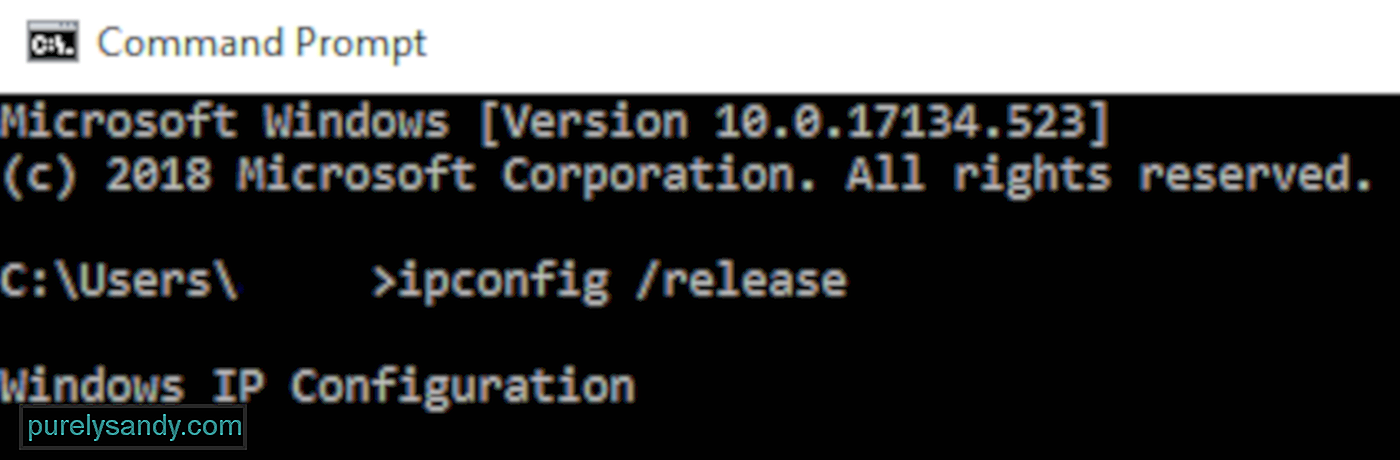 <п> Након што извршите ове кораке, поново покрените рачунар и погледајте да ли је грешка исправљена. 2. корак: Ажурирајте мрежне управљачке програме. <п> Још један разлог зашто се појављује код грешке 0к800713АБ је застарели возач. Да бисте ручно ажурирали или поново инсталирали управљачке програме мрежног адаптера, следите кораке у наставку: <ли> Отворите <стронг> Управитељ уређаја тако што ћете га потражити у пољу за претрагу <стронг> Старт . / ли> <ли> У прозору Управљача уређајима двапут кликните на <стронг> Мрежни адаптери да бисте га проширили. <ли> Кликните десним тастером миша на назив мрежног адаптера, а затим одаберите <стронг> Ажурирај управљачки програм. <ли> Изаберите <стронг> Аутоматски тражи ажурирани софтвер управљачког програма.
<п> Након што извршите ове кораке, поново покрените рачунар и погледајте да ли је грешка исправљена. 2. корак: Ажурирајте мрежне управљачке програме. <п> Још један разлог зашто се појављује код грешке 0к800713АБ је застарели возач. Да бисте ручно ажурирали или поново инсталирали управљачке програме мрежног адаптера, следите кораке у наставку: <ли> Отворите <стронг> Управитељ уређаја тако што ћете га потражити у пољу за претрагу <стронг> Старт . / ли> <ли> У прозору Управљача уређајима двапут кликните на <стронг> Мрежни адаптери да бисте га проширили. <ли> Кликните десним тастером миша на назив мрежног адаптера, а затим одаберите <стронг> Ажурирај управљачки програм. <ли> Изаберите <стронг> Аутоматски тражи ажурирани софтвер управљачког програма. 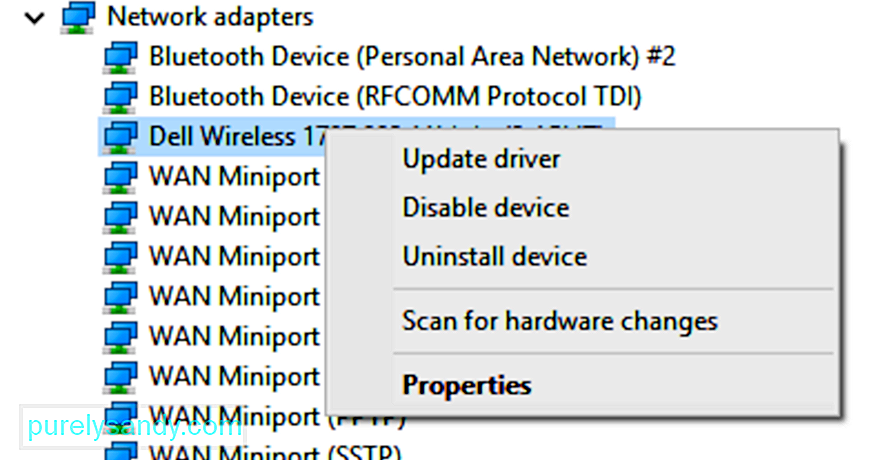 <п> Ако Виндовс не пронађе ажурирани управљачки програм, можете да одете на веб локацију произвођача да бисте преузели најновији управљачки програм и инсталирали га на рачунар. Можете и да изаберете <стронг> Деинсталирај уређај уместо да ажурирате управљачки програм. Виндовс ће затим покушати да поново инсталира управљачки програм када се рачунар поново покрене. Корак 3: Поправите системске датотеке. <п> Ако у вашем систему постоје датотеке које недостају или су оштећене, што спречава Виндовс услуге да се повежу са Интернетом, покрените Систем Провера датотека (СФЦ) и сервисирање и управљање имплементацијом слика (ДИСМ) ће вам то поправити. <п> Да бисте то урадили: <ли> Покрените <стронг> Цомманд Промпт као администратор. <ли> Унесите ову наредбу у прозор командне линије: ДИСМ.еке / Онлине / Цлеануп-имаге / Ресторехеалтх <ли> Притисните <стронг> Ентер и сачекајте да се поступак заврши. <ли> Након тога унесите ову команду, а затим Ентер: сфц / сцаннов <п> Пратите упутства након скенирања за решавање откривених проблема. Корак # 4: Ресетујте поставке проки сервера. <п> Да бисте били сигурни да нема заштитног зида или поставки прокија који ометају Виндовс Упдате, морате може ресетовати ове конфигурације преко командне линије. Покрените конзолу и откуцајте следеће команде, а затим притисните Ентер након сваке линије: <ул> <ли> нетсх винхттп ресет проки <ли> нет стоп вуаусерв <ли> нет старт вуаусерв <п> Затворите командну линију након довршења корака. 5. корак: Поново покрените Виндовс Упдате Сервицес. <п> Након што извршите све горње кораке, последње што треба да урадите је поново покрените саму Виндовс Упдате. Да бисте то урадили: <ли> Притисните <стронг> Виндовс + Р тастери да бисте отворили услужни програм <стронг> Покрени . <ли> У дијалог откуцајте сервицес.мсц, а затим притисните <стронг> Унеси. <ли> Потражите <стронг> Виндовс Упдате на листи, кликните десним тастером миша на њему, а затим изаберите <стронг> Старт . Ово би присилно покренуло услугу Виндовс Упдате. <ли> Поново кликните десним тастером миша на услугу Виндовс Упдате, изаберите <стронг> Својства , а затим подесите <стронг> Тип покретања на <стронг> Аутоматски . <п> Поново покрените рачунар и проверите да ли се и даље појављује код грешке 0к800713АБ. Закључак <п> Губитак интернет везе је стресан, али је фрустрирајуће када Виндовс каже да „ нисте повезани на Интернет када заправо јесте. Када се прикаже код грешке 0к800713АБ, Виндовс Упдате не може да преузме критичне исправке јер из неког разлога не може да приступи Интернету. Ако сте један од оних на које ова грешка утиче, можете да следите горе описане кораке да бисте поново успоставили исправну интернетску везу и услугу Виндовс Упдате.
<п> Ако Виндовс не пронађе ажурирани управљачки програм, можете да одете на веб локацију произвођача да бисте преузели најновији управљачки програм и инсталирали га на рачунар. Можете и да изаберете <стронг> Деинсталирај уређај уместо да ажурирате управљачки програм. Виндовс ће затим покушати да поново инсталира управљачки програм када се рачунар поново покрене. Корак 3: Поправите системске датотеке. <п> Ако у вашем систему постоје датотеке које недостају или су оштећене, што спречава Виндовс услуге да се повежу са Интернетом, покрените Систем Провера датотека (СФЦ) и сервисирање и управљање имплементацијом слика (ДИСМ) ће вам то поправити. <п> Да бисте то урадили: <ли> Покрените <стронг> Цомманд Промпт као администратор. <ли> Унесите ову наредбу у прозор командне линије: ДИСМ.еке / Онлине / Цлеануп-имаге / Ресторехеалтх <ли> Притисните <стронг> Ентер и сачекајте да се поступак заврши. <ли> Након тога унесите ову команду, а затим Ентер: сфц / сцаннов <п> Пратите упутства након скенирања за решавање откривених проблема. Корак # 4: Ресетујте поставке проки сервера. <п> Да бисте били сигурни да нема заштитног зида или поставки прокија који ометају Виндовс Упдате, морате може ресетовати ове конфигурације преко командне линије. Покрените конзолу и откуцајте следеће команде, а затим притисните Ентер након сваке линије: <ул> <ли> нетсх винхттп ресет проки <ли> нет стоп вуаусерв <ли> нет старт вуаусерв <п> Затворите командну линију након довршења корака. 5. корак: Поново покрените Виндовс Упдате Сервицес. <п> Након што извршите све горње кораке, последње што треба да урадите је поново покрените саму Виндовс Упдате. Да бисте то урадили: <ли> Притисните <стронг> Виндовс + Р тастери да бисте отворили услужни програм <стронг> Покрени . <ли> У дијалог откуцајте сервицес.мсц, а затим притисните <стронг> Унеси. <ли> Потражите <стронг> Виндовс Упдате на листи, кликните десним тастером миша на њему, а затим изаберите <стронг> Старт . Ово би присилно покренуло услугу Виндовс Упдате. <ли> Поново кликните десним тастером миша на услугу Виндовс Упдате, изаберите <стронг> Својства , а затим подесите <стронг> Тип покретања на <стронг> Аутоматски . <п> Поново покрените рачунар и проверите да ли се и даље појављује код грешке 0к800713АБ. Закључак <п> Губитак интернет везе је стресан, али је фрустрирајуће када Виндовс каже да „ нисте повезани на Интернет када заправо јесте. Када се прикаже код грешке 0к800713АБ, Виндовс Упдате не може да преузме критичне исправке јер из неког разлога не може да приступи Интернету. Ако сте један од оних на које ова грешка утиче, можете да следите горе описане кораке да бисте поново успоставили исправну интернетску везу и услугу Виндовс Упдате.
Иоутубе видео: Решавање проблема са кодом грешке 0к800713АБ у оперативном систему Виндовс 10
09, 2025

